مواضيع جديده من عرفني دوت كوم |
- تحميل MacOS Catalina بنسخة ثابتة والخروج من برنامج البيتا
- كيف تحصل على تحديث نوفمبر على ويندوز 10 قبل اصداره للجميع رسمياً
- كيف تغير بلد متجر آبل App Store لتحصل على تطبيقات أكثر
- جدول مواعيد تشغيل Windows Defender على ويندوز 10
- أوبو تعمل على هاتف بشاشة منحنية من الأربع أطراف مع جميع المستشعرات تحتها
- الإعلان عن اسعار سلسلة هواتف Redmi 8 و ميعاد توافرها في الأسواق المصرية
- طريقة تعطيل تنبيهات البرامج في نظام MacOS وإخفاءها
- الحصول على تنبيه إكتمال التحميل على Chrome
| تحميل MacOS Catalina بنسخة ثابتة والخروج من برنامج البيتا Posted: 15 Oct 2019 12:00 PM PDT
النسخة التجريبية لنظام MacOS Catalina إنطلقت منذ فترة وكان متاحاً لمالكي أجهزة Mac تحميلها وتجربتها طالما كان الجهاز يدعمها، ولكن الآن صدرت النسخة النهائية الثابتة من نظام MacOS Catalina لذا فلم يعد هناك حاجة للبقاء على النسخة التجريبية ومن خلال هذا المقال اليوم سنتحدث معكم عن طريقة الإنتقال إلى النسخة النهائية. بالطبع يمكنك البقاء على النسخة التجريبية أو Beta إن كنت ترغب وستستمر فالحصول على التحديثات الدورية قبل صدورها بشكل ثابت ولكن شخصياً أعتقد بأنه من الأفضل الإنتقال إلى النسخة الثابتة لكي تقلل من المشاكل التي قد تواجهها مع النظام بشكل عام ولتصبح تجربة إستخدام النظام أسهل وأكثر سلاسة مما مضت . الإنتقال من النسخة التجريبية لـ MacOS Catalina إلى النسخة النهائية :توجه إلى قائمة Apple Menu ثم About This Mac لتجد أمامك النافذة التالية تفتح :
الآن قم بالضغط على كلمة Software Update، الآن سيقوم الجهاز بفتح الإعدادات وسيبحث عن التحديثات الجديدة للنظام وسيخبرك بأن الجهاز موجود في برنامج الـ Beta الخاص بآبل، تحت هذه الرسالة ستجد زراً يدعى Detalis قم بالضغط عليه، الآن سترى رسالة تطلب منك إن كنت ترغب في إسترجاع الإعدادات الإفتراضية لتحديثات النظام. هذا الأمر سيخرجك من برنامج الـ Beta الخاص بآبل ويرجعك إلى الوضع الإعتيادي لإستقبال التحديثات الثابتة والمستمرة، قم بالضغط على زر Restore Defaults وستجد أن الجهاز بدأ يبحث عن التحديثات من البداية، إن كان هناك نسخة ثابتة للنظام أحدث من النسخة التي تمتلكها على جهازك سيقوم النظام بتحميل التحديث تلقائياً وتثبيته وإن لم تكن هناك أي نسخ أحدث فإنك ستضطر للإنتظار حتى تصدر نسخة أحدث. يمكنك بالطبع أن تجبر الجهاز على التحول إلى النسخة الثابتة بطريقة أخرى حيث يمكنك أن تقوم بتثبيت أحدث نسخة من النظام حتى إن كانت مطابقة لتلك التي تمتلكها على جهازك يدوياً من خلال تحميل التحديث وتثبيته بطريقة Clean install. إقرأ أيضاً : كيف تضيف الـ Dark Mode لأي موقع التدوينة تحميل MacOS Catalina بنسخة ثابتة والخروج من برنامج البيتا ظهرت أولاً على عرفني دوت كوم. | |||||||||||||||||||||||||||||||||||||||||||||||||||||||||||
| كيف تحصل على تحديث نوفمبر على ويندوز 10 قبل اصداره للجميع رسمياً Posted: 15 Oct 2019 11:00 AM PDT
تحديث ويندوز 10 القادم في شهر نوفمبر صار قريباً جداً. ضمن عادات مايكروسوفت ارسال تحديثين كبيرين للنظام كل عام. الأول يكون في شهر ابريل او مايو و يحمل رقم 1×03 و الثاني في شهر اكتوبر او نوفمبر و يحمل رقم 1×09. حيث ان الـx تعبر عن العام الخاص بهذا التحديث. في هذا الموضوع سنعرض لك طريقة الحصول على التحديث الجديد قبل اصداره لجميع المستخدمين حول العالم بكل سهولة. و ذلك بالتأكيد عن طريق برنامج Windows Insider الحصول على تحديث ويندوز 10 لشهر نوفمبر مبكراً1- افتح تطبيق Settings 2- اختر Update and security 3- اختر Windows Insider Program 4- اضغط على Get Started
5- اختر Link an account
6- اختر حساب Microsoft الخاص بك 7- اضغط Continue 8- تحت قسم Pick your Insider Settings اختر Release Preview
9- اضغط Confirm
10- اضغط Confirm مجدداً للموافقة على الشروط 11- اختر زر Restart Now بعد تنفيذك لكل هذه الخطوات عندما يفتح جهازك من جديد سيقوم النظام بتثبيت النسخة الجديدة حالما تصبح متوفرة ضمن برنامج Insider. و يمكنك التحقق من حالة التحديث من خلال الدخول الى تطبيق الإعدادات و من ثم التحقق من التحديثات. حتى يمكنك تثبيت هذا التحديث على جهازك. الخروج من برنامج Insiderبعد تثبيتك للتحديث الجديد ننصحك بالخروج من برنامج Insider. حيث ان هذا برنامج للتحديثات التجريبية و النسخ الغير مستقرة تماماً. لذلك فالخروج من هذا البرنامج افضل من الإستمرار به حتى لا يصلك تحديث غير مستقر و تواجه مشكلة مع النظام بأي شكل. و يمكنك اتباع الخطوات التالية لمعرفة كيف تخرج من برنامج Insider و تعود للحالة المستقرة للنظام من جديد 1- افتح تطبيق Settings 2- اختر Update and security 3- اختر Windows Insider Program 4- تحت قسم Stop getting preview builds قم يتفعيل الخيار الموجود
بعد تنفيذك للخطوات السابقة سيستمر جهازك بالحصول على التحديثات التجريبية حتى اصدار 1909 الذي سيصل للجميع. حالما يصلك التحديث الجديد سيتوقف جهازك عن استقبال اي تحديثات عدا التحديثات الطبيعية و تحديثات الأمان و تحديثات اصلاح الأخطاء كذلك. فها نحن في انتظار تحديث نوفمبر القادم للنظام. التدوينة كيف تحصل على تحديث نوفمبر على ويندوز 10 قبل اصداره للجميع رسمياً ظهرت أولاً على عرفني دوت كوم. | |||||||||||||||||||||||||||||||||||||||||||||||||||||||||||
| كيف تغير بلد متجر آبل App Store لتحصل على تطبيقات أكثر Posted: 15 Oct 2019 10:00 AM PDT
بلد متجر آبل تتحكم في الكثير من الأمور التي ستراها وتتعرض لها في أثناء إستخدامك لمتجر App Store وجهازك بشكل عام وستجد أن هناك بعض البرامج التي لن تظهر لك لمجرد أن المتجر الخاص بك لا يدعمها، لهذا يحاول الكثيرون تغيير بلد متجر آبل لبلاد أخرى ليستفيدوا من البرامج الموجودة عليه وعروض الأسعار بالأضافة إلى البرامج المجانية المختلفة . من خلال هذا المقال سنتحدث معكم عن طريقة لتغيير بلد متجر آبل بسهولة وبدون أي مشاكل قد تقابلك على حسابك وحساب iCloud الخاص بك. طريقة تغير بلد متجر آبل App Store :يقدم متجر آبل الكثير من القيود الجغرافية على التطبيقات ويخفي بعض التطبيقات بعيداً عن بعض المناطق الجغرافية، المشكلة الوحيدة التي قد تقابلك والأمر الأكثر صعوبة مع عملية تغيير بلد متجر آبل هو أنك في كل مرة تقوم بتغيير البلد ستحتاج إلى إدخال بطاقة دفع إلكترونية أو طريقة دفع في كل مرة تقوم فيها بتغيير بلد متجر App Store. لنتحايل على هذا الأمر كل ما سنقوم بفعله هو إنشاء حساب مختلف لكل بلد نرغب في التغيير إليها، في حالة إنشاء حساب Apple ID ثانوي للبلد الأخرى لن تحتاج إلى إضافة بطاقتك الإئتمانية ويمكنك أن تشتري بطاقات هدايا آبل الخاصة بهذا المتجر وبالطبع في حالة رغبتك في إضافة بطاقة إئتمانية يمكنك إضافتها. لاحظ أنك عندما تغير بلد متجر آبل فإنك ستغير بلد حساب Apple ID الخاص بك وهذا يعني أن جميع الأجهزة التي قمت بإدخال حساب Apple ID هذا فيها ستتغير بلادها تباعاً. بالطبع هناك أكثر من طريقة للقيام بهذا الأمر ولكننا سنركز على أسهل طريقتين وهما :
من خلال جهاز كومبيوتر :يجب أن تقوم بتحميل برنامج itunes رسمياً وتدخل حساب Apple ID الخاص بك في itunes.
من خلال صفحة Apple ID :قم بتسجيل الدخول إلى حساب Apple ID الخاص بك من أي جهاز تمتلكه ثم توجه إلى قائمة Account ثم Country\Region.
قم بإختيار قائمة Country\Region قم بإختيار البلد الجديدة التي ترغب بها، سيطلب منك تأكيد رغبتك في تغيير البلد وبعدها ستقوم بإدخال بيانات الدفع وسينتهي الأمر !
نتمنى أن تكون هذه الطريقة قد أفاتدكم وساعدتكم على تغير بلد App Store. التدوينة كيف تغير بلد متجر آبل App Store لتحصل على تطبيقات أكثر ظهرت أولاً على عرفني دوت كوم. | |||||||||||||||||||||||||||||||||||||||||||||||||||||||||||
| جدول مواعيد تشغيل Windows Defender على ويندوز 10 Posted: 15 Oct 2019 08:00 AM PDT
تطبيق Windows Defender من التطبيقات التي اثبتت كفائتها فيما يتعلق بحماية جهازك الشخصي من البرمجيات الضارة و الفيروسات. و لذلك استحق ان نضعه في قائمتنا لأفضل تطبيقات الحماية لنظام ويندوز 10. من المميز فيه ايضاً امكانية جدولة استعماله. اي انك يمكنك ضبطه ليعمل تلقائياً في مواعيد معينة و يشرف على حماية الجهاز بناء على الوقت الذي تختاره. و هذا ما سنشرحه في هذا الموضوع كيفية جدولة مواعيد عمل Windows Defender1- افتح قائمة Start 2- اكتب Task Scheduler و اضغط Enter لفتح التطبيق
3- تحرك حتى المسار الآتي
4- اضغط بزر الفأرة الأيمن على Windows Defender Scheduled Scan و اختر Properties
5- اختر تبويب Triggers
6- اضغط على زر New
7- من قائمة Begin The Task قم بإختيار On a Schedule
8- في الجانب الأيسر اختر متى تريد للتطبيق ان يفحص جهازك. سواء اختيار يومي او اسبوعي او ما تحب. في هذا الشرح سنختار اسبوعي Weekly
9- اختر متى تريد للمهمة ان تبدأ بتوقيت الساعة الخاصة بها
10- اختر من اي ايام الأسبوع تريد منه ان يعمل
11- اضغط Ok لحفظ اعداداتك 12- (اضافي) اختر تبويب Conditions 13- تحت قسم Power قم بتفعيل Stop if the computer switches to battery power
14- اضغط Ok للحفظ ماذا سيحدث ؟بعد تكرارك للخطوات السابقة سيبدأ Windows Defender بتسجيل اليوم الذي اخترته و الساعة التي اخترتها كوقت ثابت ليقوم بعمل فحص شامل للجهاز. و ليتحقق من عدم وجود اي مشاكل في الجهاز الخاص بك. فستجده كل اسبوع في نفس التوقيت بدأ في العمل و بدأ في فحص الجهاز و مراجعة الملفات الخاصة بك و بياناتك. حتى لا يترك لك اي ملفات ضارة على جهازك و يخلصك منها بشكل مباشر. و هذا افضل من ان تترك جهازك بلا رقابة وبلا حماية من اي فيروسات يمكن ان تصيبه. لذلك فهذا الموضوع من المواضيع المهمة جداً للمستخدمين الذين يحاولون الحفاظ على جهازهم بأمان تام من اي برمجيات خبيثة يمكن ان تؤثر به. التدوينة جدول مواعيد تشغيل Windows Defender على ويندوز 10 ظهرت أولاً على عرفني دوت كوم. | |||||||||||||||||||||||||||||||||||||||||||||||||||||||||||
| أوبو تعمل على هاتف بشاشة منحنية من الأربع أطراف مع جميع المستشعرات تحتها Posted: 15 Oct 2019 07:00 AM PDT
بدأ سباق المستشعرات تحت الشاشة وشركة أوبو ستنضم لهذا السباق الآن مع براءة إختراع جديدة تحصل عليها لشاشة تأتي منحنية من الأربعة أطراف بالإضافة إلى أن جميع المستشعرات موجودة تحت هذه الشاشة. هذا يعني أننا سنرى الهاتف يأتي بكاميرا تحت الشاشة وبصمة تحت الشاشة وسماعة أذن أيضاً تحت الشاشة وإن كان هناك أي مستشعر لبصمة الوجه فإنه سيأتي تحت الشاشة أيضاً، بالطبع أوبو ليست أول شركة ترجع لهذا الأمر ولفكرة الكاميرا تحت الشاشة ولكنها الأ,لى التي تفكر في تقديم هاتف منحني من الأربعة أطراف. تطلق أوبو على هذه الشاشة إسم 3D Waterfall ، أما بالنسبة لبراءة الإختراع فإنها ترجح أن شركة أوبو ستضع مستشعر إضاءة و مستشعر infrared بالإضافة بالطبع إلى الكاميرا الأمامية، هذه الفكرة تعني أننا قد نرى هاتف بشاشة من نوع OLED أو MicroOLed الجديدة، الجدير بالذكر أننا حتى الآن شاهدنا هاتفين يعملان بشاشات Waterfall Display الأول وهو Mate 30 Pro والثاني Vivo Nex 3 من الشركة الشقيقة لاوبو لذا من المتوقع أن نرى قريباً هاتف يعمل بهذه التقنية من اوبو . إقرأ أيضاً : إعلانات جوجل ستزداد وستصل إلى كل هاتف يستخدم منتجات جوجل التدوينة أوبو تعمل على هاتف بشاشة منحنية من الأربع أطراف مع جميع المستشعرات تحتها ظهرت أولاً على عرفني دوت كوم. | |||||||||||||||||||||||||||||||||||||||||||||||||||||||||||
| الإعلان عن اسعار سلسلة هواتف Redmi 8 و ميعاد توافرها في الأسواق المصرية Posted: 15 Oct 2019 03:00 AM PDT
Redmi 8 هذا اسم سلسلة جديدة من هواتف شاومي المميزة. التي تحاول تجميع مواصفات قوية مقابل سعر منخفض. اعلنت شاومي اخيراً عن اسعار هذه السلسلة في مصر و الهواتف الخاصة بها. الاسم الفرعي Redmi دائماً يستطيع تحقيق المعادلة الصعبة التي تجمع ما بين المواصفات القوية و السعر المنخفض. خاصة في فئة Note. لذلك في هذا الخبر سنستعرض لكم اسعار هواتف هذه السلسلة. هواتف سلسلة Redmi 8 المعلن عنها
مواصفات سلسلة Redmi 8
اسعار الهواتف و تاريخ الصدور
التعليق على الأسعاركعادة شاومي فإن اسعار الهواتف فوق الممتازة. مواصفات قوية جداً. اسعار منافسة للغاية. بهذه الأسعار فإن شاومي تفرض سيطرتها من جديد على الفئة الإقتصادية. كما فعلت كل عام. بهذا التسعير فإن هاتف مثل Galaxy A30s سيعاني بعض الشئ في فئته. و هاتف مثل Realme 5 المنتظر سيعاني ليضع تسعيراً افضل من هذا التسعير. لكن يبقى السؤال الأهم. هل ستنجح الهواتف و تعطي تجربة مستخدم جيدة بالنسبة لمواصفاتها الورقية؟. ام ان المستخدمين سيعانون من بعض المشاكل في هذه الهواتف. لأنه فوق التسعير يجب الإهتمام بتجربة المستخدم و كيف سيخرج الهاتف و ماذا سيقدم للمستخدم. لذلك نحن في انتظار تجارب المستخدمين لنستطيع اعطاء تقييماً كاملاً حول هذه السلسلة. التدوينة الإعلان عن اسعار سلسلة هواتف Redmi 8 و ميعاد توافرها في الأسواق المصرية ظهرت أولاً على عرفني دوت كوم. | |||||||||||||||||||||||||||||||||||||||||||||||||||||||||||
| طريقة تعطيل تنبيهات البرامج في نظام MacOS وإخفاءها Posted: 14 Oct 2019 02:00 PM PDT
التنبيهات قد تكون مزعجة للغاية على أي نظام، لذلك سنقدم لكم طريقة تعطيل تنبيهات البرامج على نظام MacOS وإخفاءها حتى لا تظهر لك على سطح المكتب مجدداً، بالطبع وعلى عكس برامج الهواتف المحمولة ونظام IOS تحديداً الذي يطلب منك التصريح لعرض التنبيهات مباشرةً فإن البرامج على نظام MacOS تفترض أنها تستطيع عرض التنبيهات بسهولة على سطح المكتب فور تثبيتها وتحتاج لإزالتها يدوياً. طريقة تعطيل تنبيهات البرامج :يمكنك من خلال هذه الطريقة أن تقوم بإغلاق التنبيهات لكل برنامج على حدة بشكل يدوي وليس جميع البرامج مرة واحدة مما يعطيك خصوصية أكثر وتحكماً أكثر في عملية إغلاق التنبيهات ومنع البرامج من عرضها. لتستخدم هذه الطريقة كل ما عليك فعله هو الدخول إلى قائمة الإعدادات ومن ثم التوجه إلى Notification – التنبيهات –
داخل هذا الإختيار ستجد قائمة تضم جميع البرامج التي قمت بتثبيتها على جهاز الكومبيوتر خاصتك ويمكنك من خلالها إختيار تطبيق معين من القائمة الموجودة في الجهة اليسرى من الشاشة لتتمكن من التحكم في إعدادات التنبيهات خاصته من الجهة اليمنى للشاشة. قم بإختيار التطبيق الذي ترغب فيه لتحصل على النتيجة الموجودة في الصورة بالأسفل، من الإختيارات الموجودة في الجزء الأيمن من الشاشة قم بإختيار None لتمنع البرنامج من إظهار أي تنبيهات على الإطلاق.
قم بتكرير العملية الآن مع جميع التطبيقات التي ترغب في إخفاء تنبيهاتها تماماً وبشكل كامل . ستلاحظ وجود إختيار آخر بعيداً عن الإلغاء الكامل وهو إختيار Alerts ولشرح هذا الأمر يجب أن تعرف أن نظام ماك يمتلك طريقتين لعرض تنبيهات البرامج في النظام، الأول وهو الشريط الذي يختفي تلقائياً والثاني وهو شريط يظهر من جانب الشاشة لا يختفي تلقائياً ويحتاج لأن يتم إزالته يدوياً حتى يختفي، يعني أنك تحتاج لأن تتعامل معه بشكل يدوي. يمكنك تحديد أي برنامج ترغب في أن يرسل أي نوع من التنبيهات من خلال قائمة الإعدادات أيضاً من هنا لكل برنامج على حدة بشكل منفرد، يمكنك أيضاً أن تختار تنبيهات تأتي لك على شكل صوت فقط بدون أي شريط أو قائمة فيزيائية تظهر على الشاشة وكل هذا الأمر بإختيارك. نتمنى أن نكون قد وفقنا في عرض طريقة تعطيل تنبيهات البرامج على نظام MacOS. التدوينة طريقة تعطيل تنبيهات البرامج في نظام MacOS وإخفاءها ظهرت أولاً على عرفني دوت كوم. | |||||||||||||||||||||||||||||||||||||||||||||||||||||||||||
| الحصول على تنبيه إكتمال التحميل على Chrome Posted: 14 Oct 2019 01:01 PM PDT
يمكنك أن تحصل على تنبيه إكتمال التحميل من خلال متصفح Chrome لجميع التحميلات التي تتم داخل المتصفح بإستخدام برنامج تحميلات المتصفح المدمج داخله، هذا التنبيه هو رسالة صغيرة يقوم المتصفح بإظهارها على سطح المكتب ليخبرك بأن التحميل قد إكتمال ويمكنك الآن فتح الملف وقراءته والتعامل معه كما ترغب . بالطبع يختلف هذا التنبيه عن الشكل الصامت الذي يظهر على أيقونة البرنامج سواء في شريط إبدا أو الـ Dock في نظام ماك بالأسفل ليخبرك بمقدار الإكتمال في التحميل. طريقة الحصول على تنبيه إكتمال التحميل على Chrome :تعمل هذه الطريقة ببساطة عن طريق تفعيل Flag تطويري داخل المتصفح، هناك بعض النسخ من المتصفح قد لا تعمل عليها الطريقة ولكن بالنسبة لنا وعلى أحدث نسخة من الكروم قد عملت الطريقة بكفاءة. في البداية قم بفتح صفحة جديدة داخل متصفح كروم ثم قم بكتابة الأمر التالي : chrome://flags الآ ستنتقل إلى صفحة تضم جميع الـ Flags التجريبية الموجودة داخل كروم والتي يمكنك أن تقوم بتجربتها وإستخدامها، الآن داخل هذه الصفحة قم بالبحث عن الـ Flag الذي يدعى Enable native notifications ثم قم بتفعيله من خلال القائمة المنسدلة بجانبه، الآن قم بإعادة تشغيل كروم وستجد أن الخاصية أصبحت تعمل. تأكد من أنك تسمح لكروم بإظهار التنبيهات على سطح المكتب من خلال إعدادات التنبيهات الخاصة بالنظام نفسه بعيداً عن كروم . من خلال إضافة طرف ثالث :
إن فشلت الطريقة أعلاه لأي سبب كان يمكنك تحميل أداة صغيرة من خلال متجر Chrome لتقوم بإرسال تنبيهات إليك مباشرةً. قم بتحميل الأداة من الرابط التالي : هنا . عندما تنتهي من تثبيتها تلقائياً ستنقلك إلى شاشة الإعدادات الخاصة بها لتقوم بتخصيصها والتحكم فيها، ويمكنك من خلالها التحكم في أصوات التنبيهات ودرجة قوتها وظهورها أو عدمها ومختلف هذه الأمور المتعلقة بالتنبيه. التدوينة الحصول على تنبيه إكتمال التحميل على Chrome ظهرت أولاً على عرفني دوت كوم. | |||||||||||||||||||||||||||||||||||||||||||||||||||||||||||
| You are subscribed to email updates from عرفني دوت كوم. To stop receiving these emails, you may unsubscribe now. | Email delivery powered by Google |
| Google, 1600 Amphitheatre Parkway, Mountain View, CA 94043, United States | |


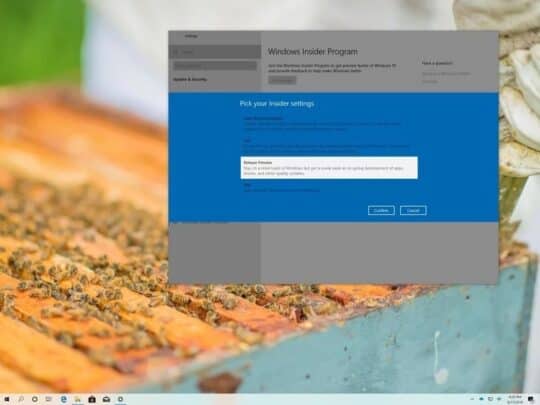
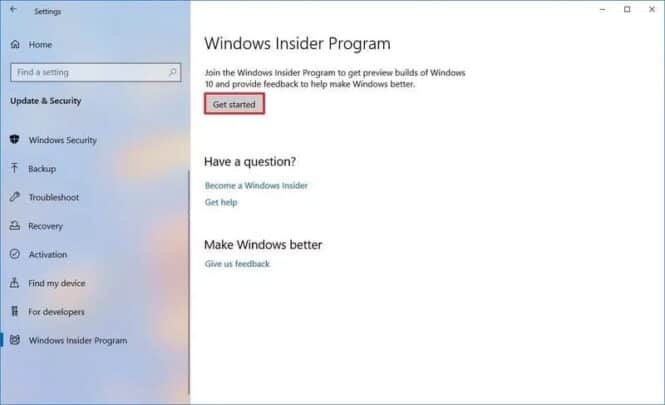
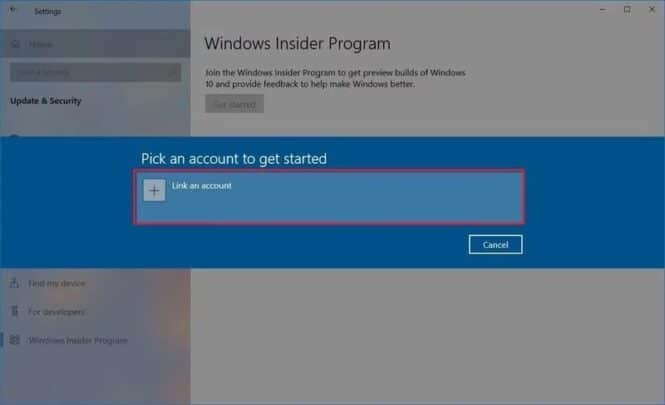
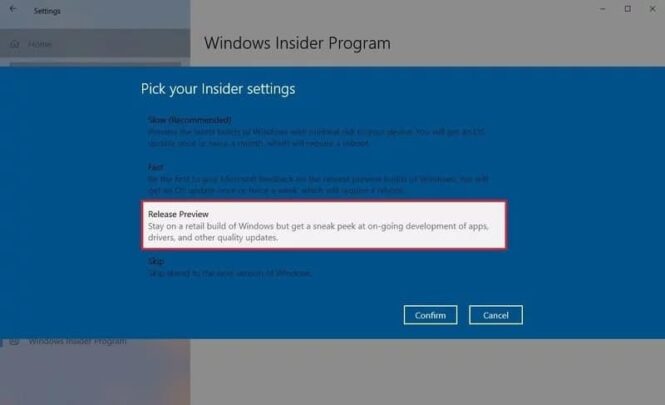
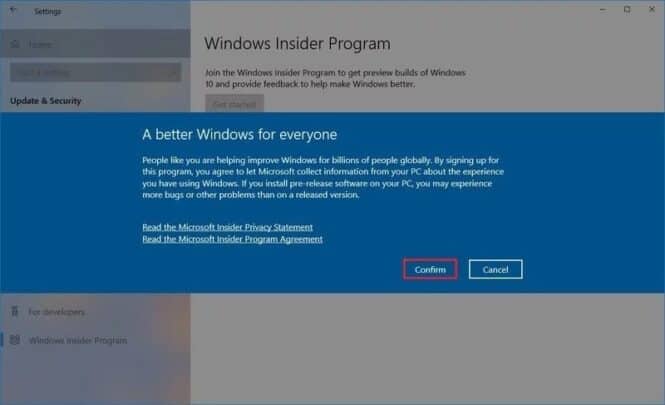
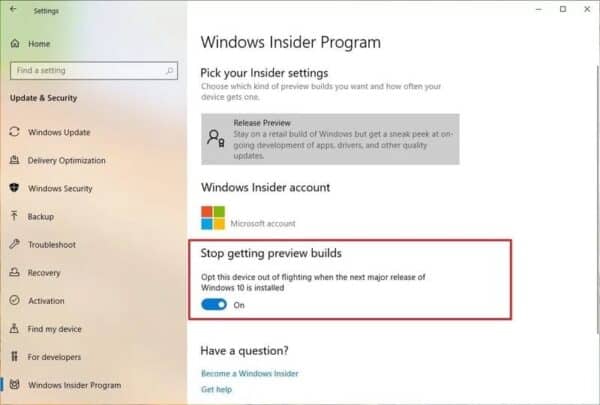
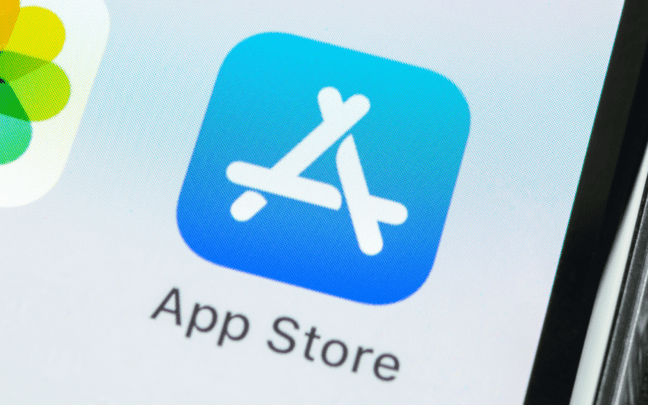

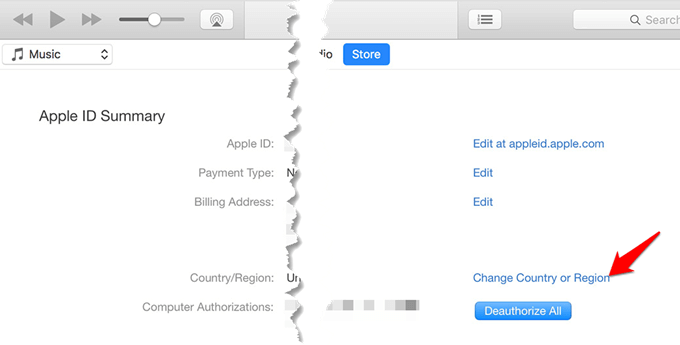
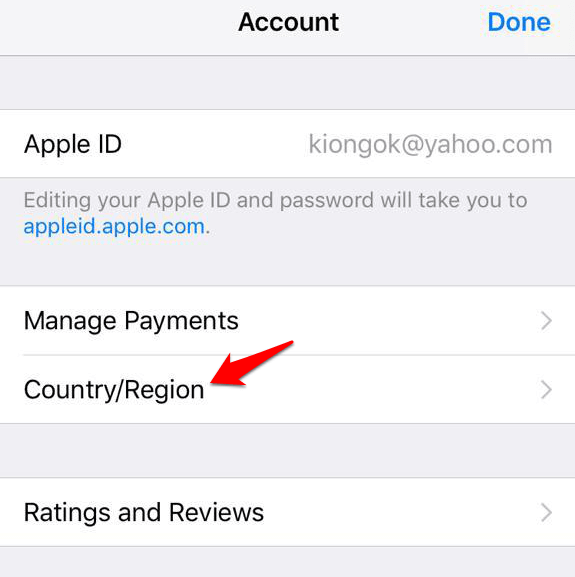
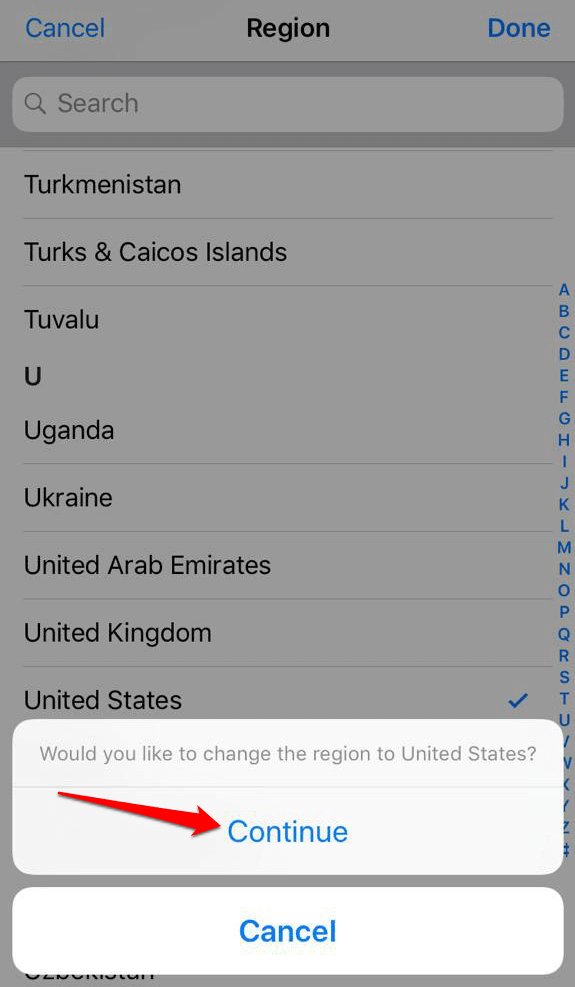
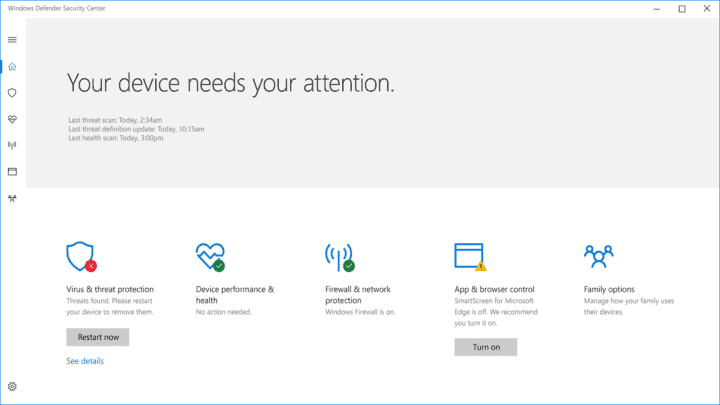
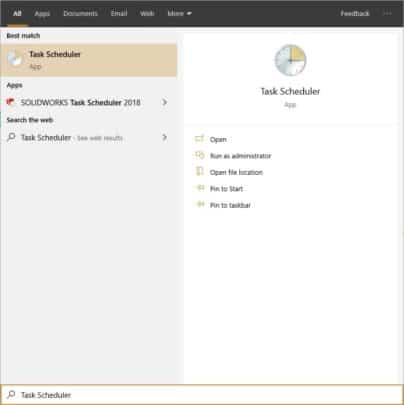
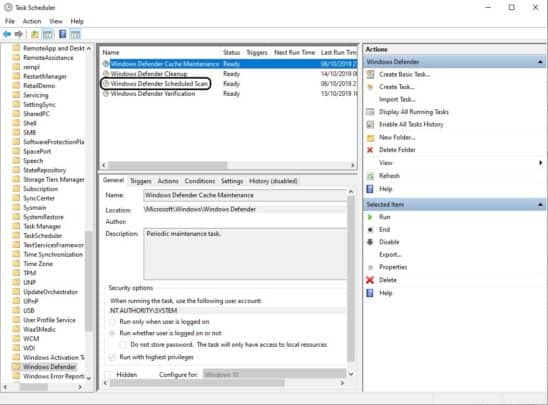
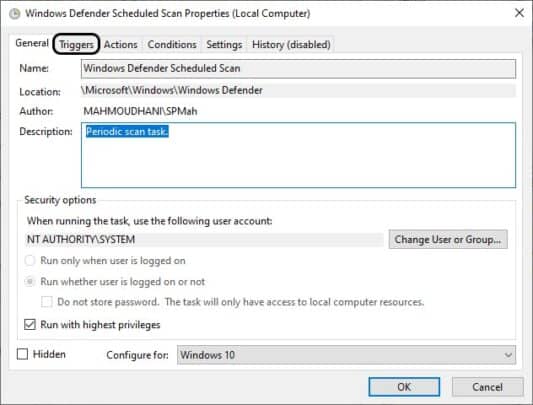
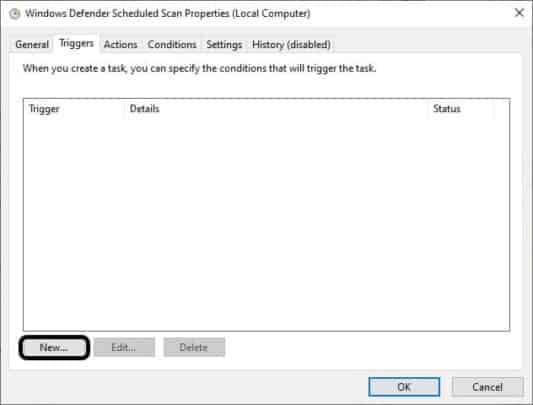
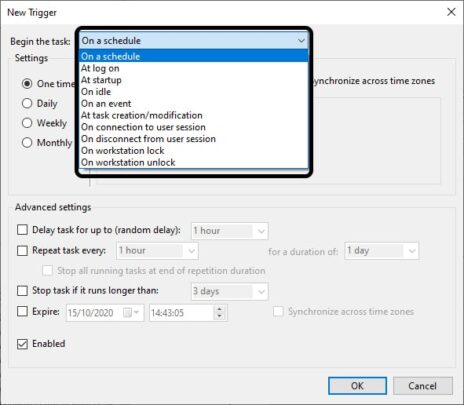
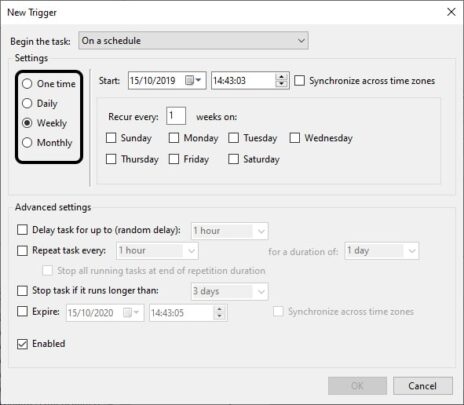
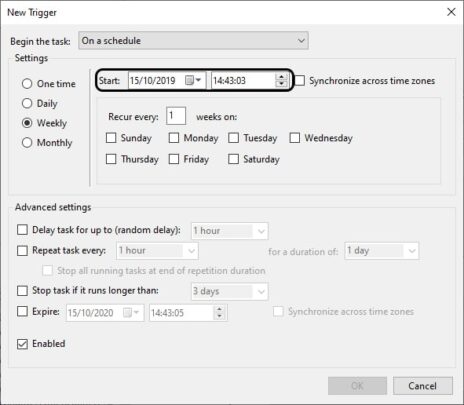
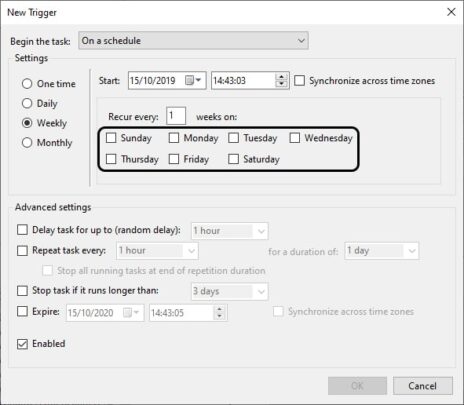
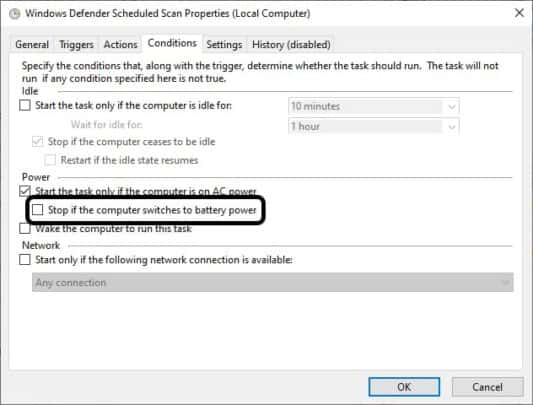


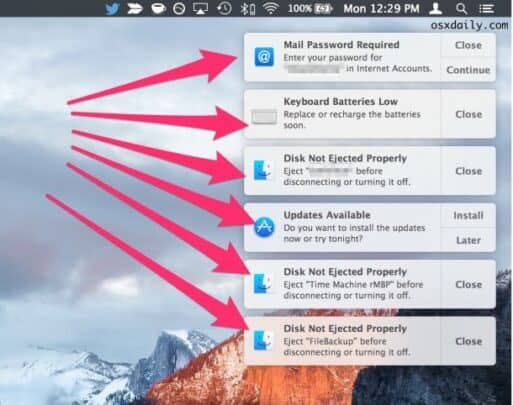


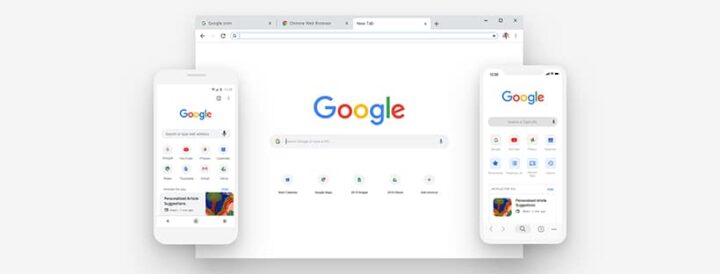






ليست هناك تعليقات:
إرسال تعليق